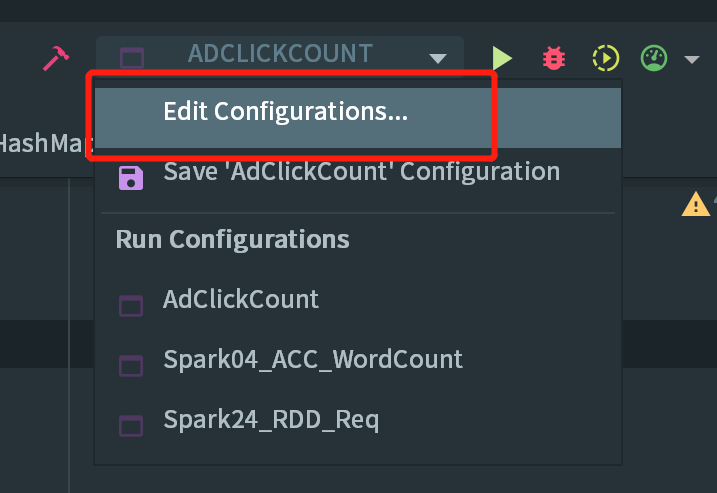Windows 配置 Scala 开发环境
零、前言
谈起现如今的大数据开发框架,那么 Spark 想必是众所周知的。而 Spark 就是使用 Scala 语言编写的。所以问题来了,该如何配置一套 Scala 的环境呢?
其实,有了 Java 的底子之后,配置一套 Scala 开发环境并不是很难,因为 Scala 一门以 JVM 为运行环境并将面向对象和函数式编程的最佳特性结合在一起的 静态类型编程语言,支持面向对象和函数式编程。
一、Scala 环境搭建
前文提到,Scala 是运行在 JVM 上的,所以首先先保证开发环境已经配置了 JDK,这里不做过多赘述。(我使用的 JDK1.8)
1.下载所需要的 Scala 版本,download;
2.将下载好的 zip 文件压解至无中文的目录下,最好也不要有空格;
3.打开 Windows 的系统属性中的环境变量,配置 Scala 的环境变量:SCALA_HOME 以及所属目录:D:\DevelopmentTool\scala-2.12.11
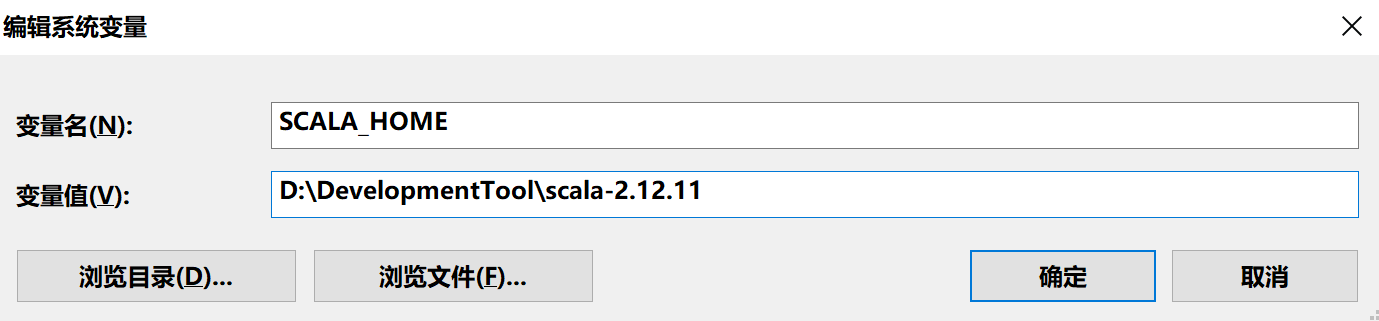
配置 path 路径,将 bin 目录添加至系统环境 %SCALA_HOME%\bin
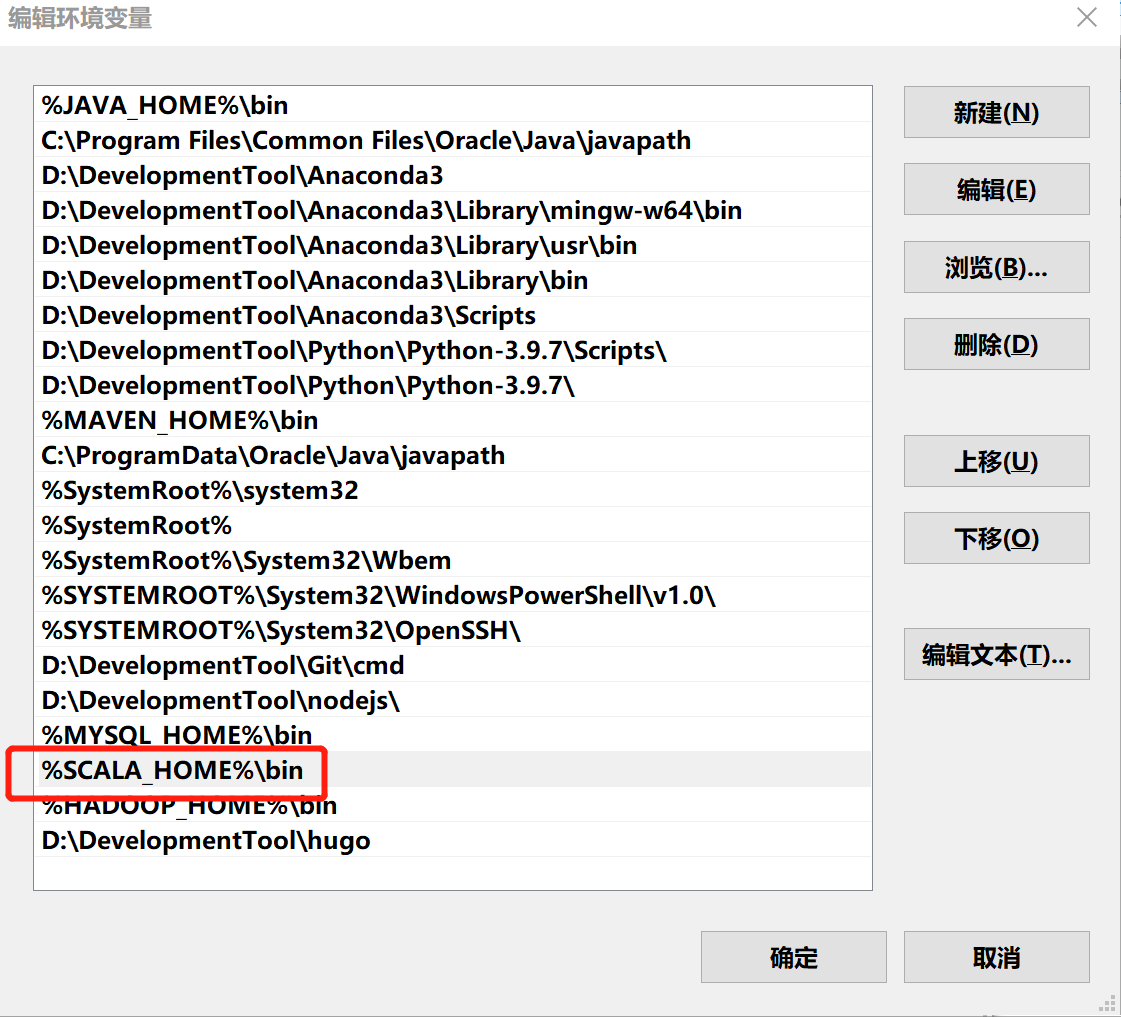
4.测试
打开 terminal 终端,输入 scala 出现如下图所示表示配置好环境~~
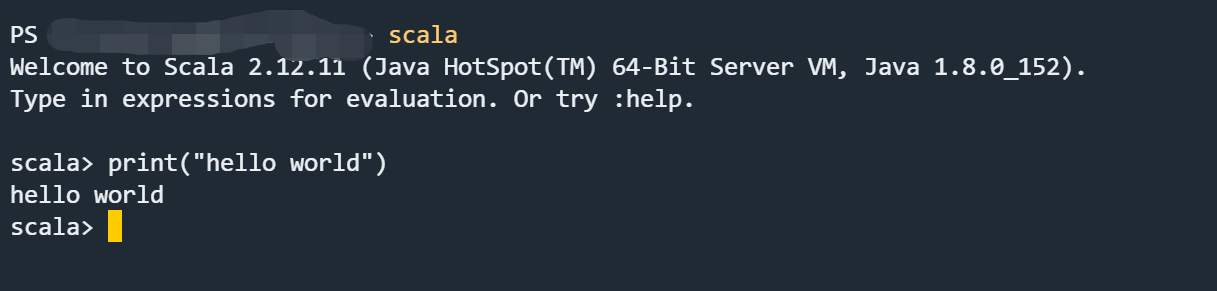
二、在 IDEA 中配置 Scala 开发环境
IDEA 懂的都懂 好用就完事了!!!下面将演示如何在 IDEA 集成 Scala 开发环境。
1.在 Setting 的 plugins 中搜素 Scala ->点击 Install->点击 ok->点击 apply,重启 IDEA;
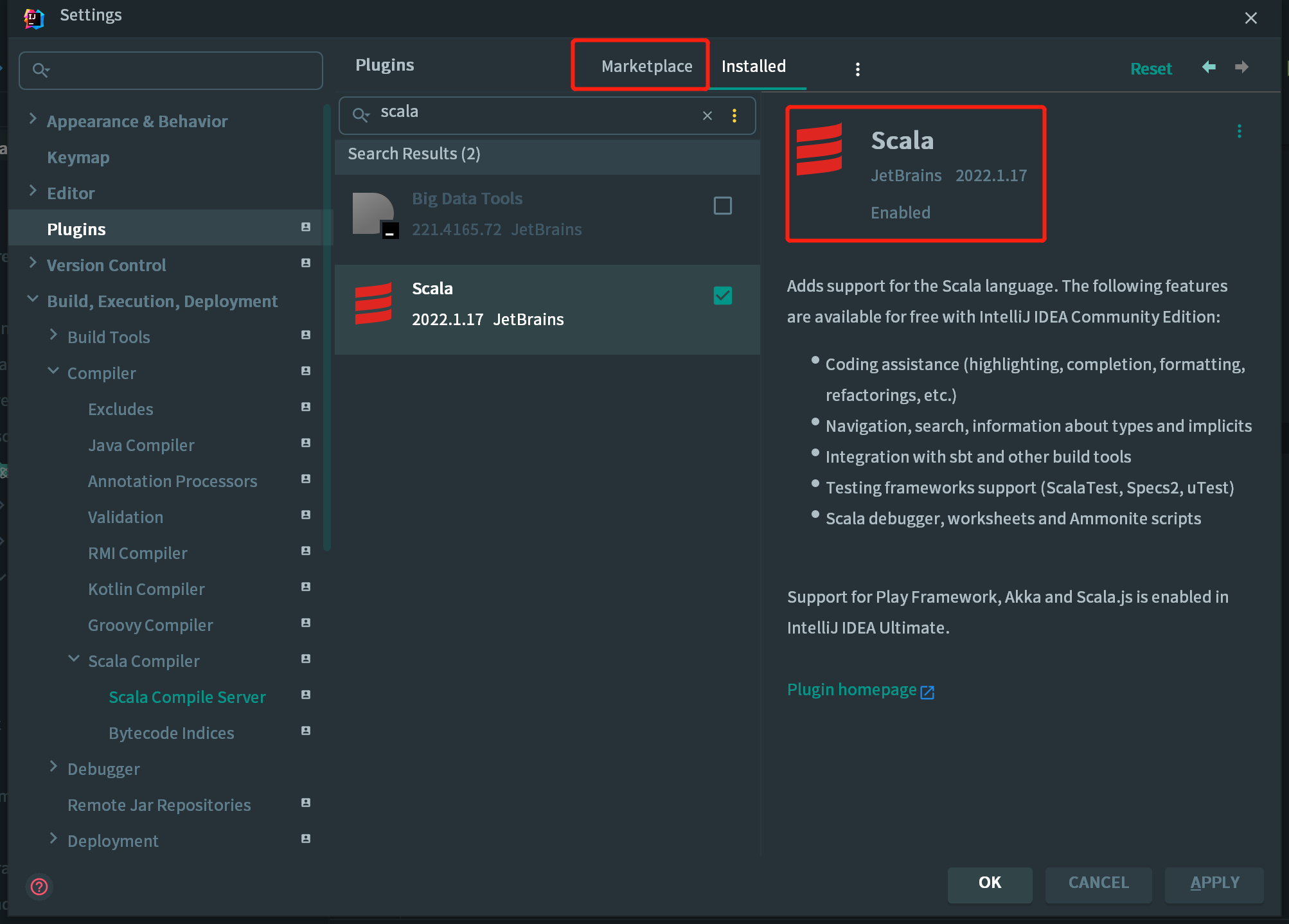
2.创建一个 projet,默认是不支持 Scala 的开发。需要手动引入 Scala 框架,在项目上,点击右键-> Add Framework Support... ->选择 Scala->点击 OK。
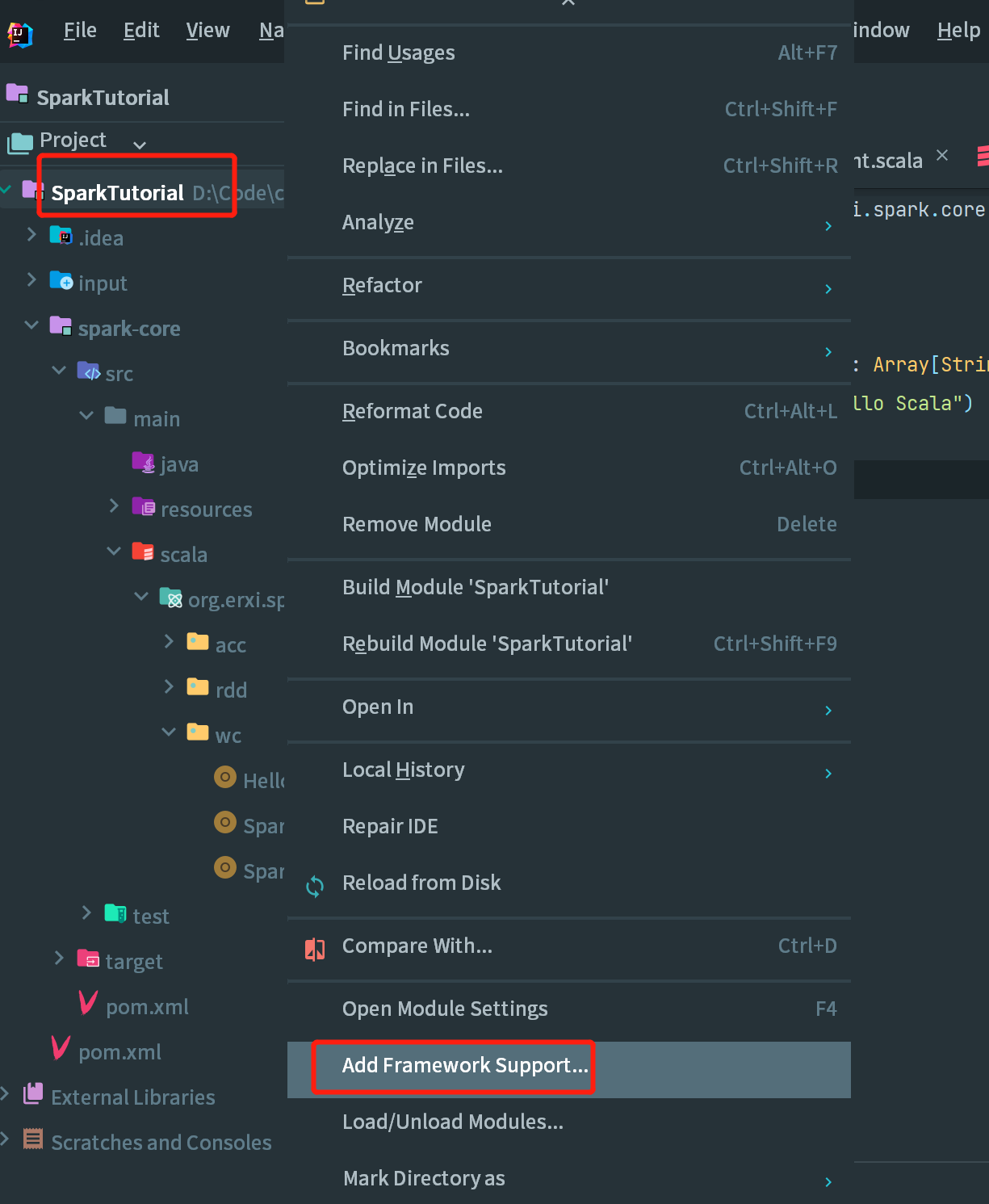
注意:如果是第一次引入框架,Use libary 看不到,需要选择你的 Scala 安装目录,然后工具就会自动识别,就会显示 user libary。
3.测试
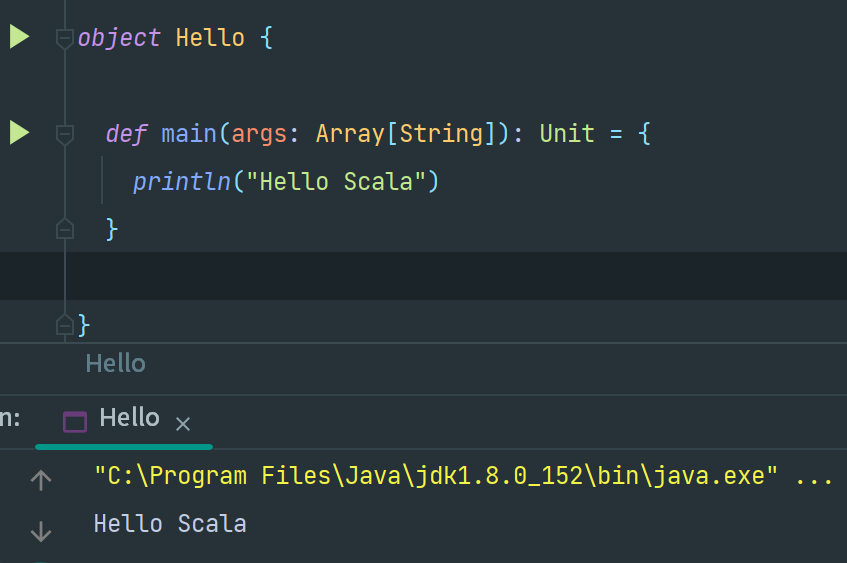
以上我们已经完成了 Scala 的开发环境,可以完成一些基础的相关。
三、配置 Spark 开发环境
1.创建 Spark 项目,添加相关依赖:
<dependency>
<groupId>org.apache.spark</groupId>
<artifactId>spark-core_2.12</artifactId>
<version>3.0.0</version>
</dependency>
添加依赖之后,就可以使用 Spark 相关的 API,但是在运行过程中,控制台可以会出现一些神奇的错误,如下所示:
ERROR Shell: Failed to locate the winutils binary in the hadoop binary path
java.io.IOException: Could not locate executable null\bin\winutils.exe in the Hadoop binaries.
at org.apache.hadoop.util.Shell.getQualifiedBinPath(Shell.java:382)
at org.apache.hadoop.util.Shell.getWinUtilsPath(Shell.java:397)
at org.apache.hadoop.util.Shell.<clinit>(Shell.java:390)
at org.apache.hadoop.util.StringUtils.<clinit>(StringUtils.java:80)
at org.apache.hadoop.security.SecurityUtil.getAuthenticationMethod(SecurityUtil.java:611)
at org.apache.hadoop.security.UserGroupInformation.initialize(UserGroupInformation.java:274)
at org.apache.hadoop.security.UserGroupInformation.ensureInitialized(UserGroupInformation.java:262)
at org.apache.hadoop.security.UserGroupInformation.loginUserFromSubject(UserGroupInformation.java:807)
at org.apache.hadoop.security.UserGroupInformation.getLoginUser(UserGroupInformation.java:777)
at org.apache.hadoop.security.UserGroupInformation.getCurrentUser(UserGroupInformation.java:650)
at org.apache.spark.util.Utils$.$anonfun$getCurrentUserName$1(Utils.scala:2412)
at scala.Option.getOrElse(Option.scala:189)
at org.apache.spark.util.Utils$.getCurrentUserName(Utils.scala:2412)
at org.apache.spark.SparkContext.<init>(SparkContext.scala:303)
at org.erxi.spark.core.rdd.operator.transform.AdClickCount$.main(AdClickCount.scala:8)
at org.erxi.spark.core.rdd.operator.transform.AdClickCount.main(AdClickCount.scala)
这是因为在程序中使用了 Hadoop 相关的内容,比如写入文件到 HDFS。出现这个问题并不是程序的错误,而是windows 系统用到了 hadoop 相关的服务,解决办法是通过配置关联到 windows 的系统依赖就可以了。
2.解决异常
安装 Spark:到官网 https://spark.apache.org/downloads.html 选择合适的版本下载,注意 Spark 与Hadoop 版本选择要相对应,建议下载预编译(Pre-built)好的版本,省得麻烦。解压文件,然后与配置 Scala 环境类似配置对应的 SPARK_HOME 与 path 变量 %SPARK_HOME%\bin;
安装 Hadoop:到官网 https://hadoop.apache.org/releases.html 下载与上边的 Spark 对应的版本。后与配置 Scala 环境类似配置对应的 HADOOP_HOME 与 path 变量 %HADOOP_HOME%\bin。
除此之外,还需要到这里 https://github.com/cdarlint/winutils 下载对应版本的 bin 目录中的 hadoop.dll 和 winutils.exe,复制到 hadoop 目录的 bin 目录下。
完成上述操作之后,已经在 Windows 环境下搭建了可用于测试的 Spark 环境和 Hadoop 环境。最后还需要再 IDEA 中导入一下 HADOOP_HOME,这样运行程序就不会报错啦~~
在 IDEA 中配置 Run Configuration,添加 HADOOP_HOME 变量: